2020. 7. 7. 19:00ㆍIT
동영상을 감상하실 때 어떤 재생 프로그램을 사용하고 계신가요? 저는 오랫동안 많은 사용자에게 검증된 곰플레이어를 추천드립니다. 곰플레이어는 여러 가지 비디오 및 오디오 코덱을 내장하고 있어, 별도의 외부 코덱 설치 없이 바로 재생할 수 있기 때문에 프로그램을 잘 모르는 초보자도 쉽게 이용하실 수 있는 무료 동영상 플레이어입니다. 이번 포스팅에서는 곰플레이어를 다운로드해서 설치하는 방법에 대해서 알아보겠습니다.
1. 곰플레이어란?

곰플레이어(Gretech Online Multimedia Player)는 곰앤컴퍼니에서 만든 동영상 재생 프로그램입니다. 다운로드 수가 1억 회를 돌파할 정도로 대한민국에서 가장 많은 사용자를 보유하고 있는 동영상 재생 프로그램입니다. 사용자는 가정/회사/PC방/학교/관공서 등 어디서나 자유롭게 소프트웨어를 설치하여 이용할 수 있습니다.
곰플레이어는 다음과 같은 특징을 가지고 있습니다.
- 여러가지 비디오, 오디오 코덱을 내장하고 있어 외부 코덱을 따로 설치하지 않아도 바로 재생할 수 있으며, 별도의 코덱이 필요할 경우 코덱 검색을 통해 찾아서 설치할 수 있습니다.
- 기본 코덱이 내장되어 있기 때문에 코덱에 대한 지식이 부족한 컴퓨터 초보자들이 동영상을 재생하기에 용이합니다. 이는 곰플레이어 대중화에 크게 기여를 한 요소이기도합니다.
- 공식 사이트에서 스킨이나 로고를 다운로드하여 사용할 수 있으며, 사용자들이 직접 만든 스킨과 로고를 올려 공유하기도 합니다.
- 손상되거나 다운로드를 완전히 마치지 못한 동영상 파일도 재생할 수 있습니다.
- 동영상 파일과 자막 파일의 이름이 동일하면, 동영상 실행 시 자동으로 자막이 표시됩니다.
- 곰플레이어에서 제공하는 무료 영화, 지상파/케이블 TV의 다시 보기 기능을 이용할 수 있습니다.
- PC 버전과 모바일 버전에서 모두 360 동영상(VR)을 지원하고 있습니다.
2. 곰플레이어 다운로드 & 설치
곰플레이어의 설치 파일은 곰랩(GOMLab) 공식 홈페이지 또는 네이버 소프트웨어에서 다운로드하실 수 있습니다. 제작사에서 어떠한 경우에라도 프로그램 재배포를 금지하고 있고 다른 웹사이트에서 다운로드할 경우 바이러스나 스파이웨어에 감염될 우려도 있으니 두 개의 사이트에서만 다운로드하실 것을 권장합니다.
글로벌 넘버원 무료동영상재생플레이어ㅣ곰플레이어
곰플레이어는 드라마 무료 다시보기, 무료 영화보기, DVD 재생, 360 VR 영상 플레이 등 다양한 동영상재생이 가능한 무료 동영상 재생 플레이어입니다.
www.gomlab.com
곰랩(GOMLab) 공식 홈페이지 ▼
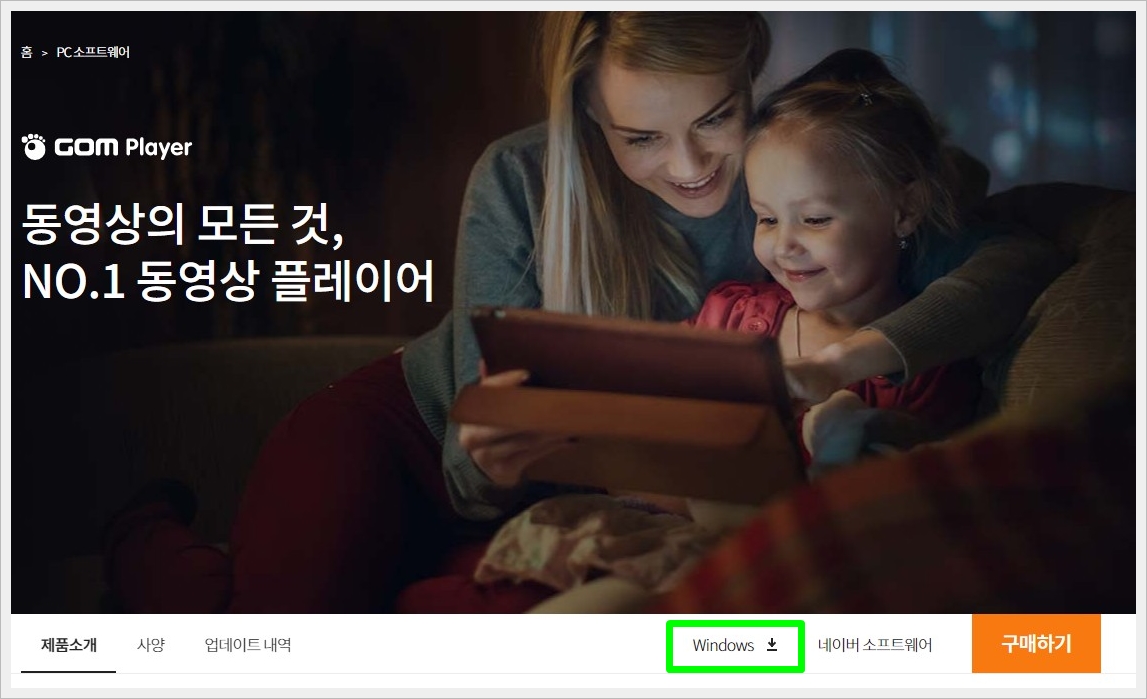
홈 > PC 소프트웨어 > 곰플레이어에 접속한 모습입니다. 사진 아래에 있는 [Windows ↓] 버튼을 클릭해 줍니다.

화면이 아래로 스크롤되면서 곰플레이어 설치 파일을 다운로드할 수 있는 위치로 이동합니다. 곰플레이어는 윈도우 비스타 이상에서 설치가 가능합니다. 설치 파일을 다운로드하기 위해서 [다운로드] 버튼을 클릭합니다.

곰플레이어 설치 파일의 이름은 'NEW_GOMPLAYERSETUP'이며, 파일 용량은 대략 27 MB입니다. 추후에 버전이 업그레이드될 경우 변경될 수 있으니 참조만 하시기 바랍니다. 해당 파일을 더블 클릭하여 곰플레이어의 설치를 시작합니다.

곰플레이어 설치의 시작을 알립니다. 계속하시려면 [다음] 버튼을 클릭해줍니다.

곰플레이어를 설치하시기 전에 사용권 계약 내용을 살펴보시기 바랍니다. 내용에 동의하셨다면 [동의함] 버튼을 눌러 다음 단계로 진행합니다.

설치하고자 하는 곰플레이어의 구성 요소를 선택하는 화면입니다. 아래쪽으로 스크롤해보면 화면에 보이는 설치 옵션 이외에 쿠팡, RELATEDPOP, zum 등 추가 설치 옵션이 체크되어 있습니다. 불필요한 항목은 모두 선택 해제 후 [다음] 버튼을 클릭합니다.
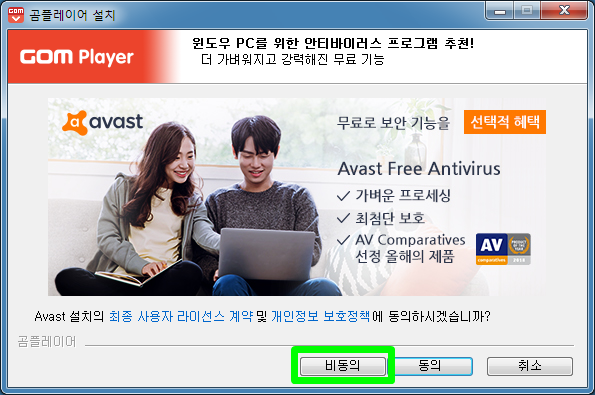
또다시 집중하셔야 할 대목입니다. 3차례에 걸쳐 제휴 프로그램 설치를 물어보기 때문입니다. 아무 생각 없이 동의 버튼을 누르다 보면 다양한 제휴 프로그램이 설치되니 필요가 없는 항목에 대해서는 [비동의] 버튼을 클릭하시길 바랍니다.

다음은 제휴 프로그램인 클립 다운에 대한 설치 여부를 묻습니다. 설치가 필요 없으시면 [비동의] 버튼을 클릭하시길 바랍니다.
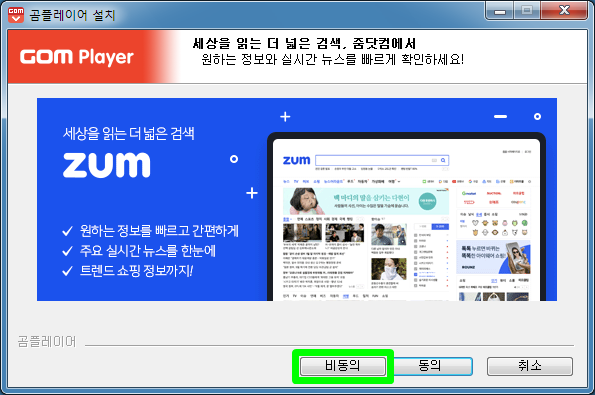
다음은 제휴 서비스인 zum 홈페이지 설정에 대한 여부를 묻습니다. 설정이 필요 없으시면 [비동의] 버튼을 클릭해 주세요.
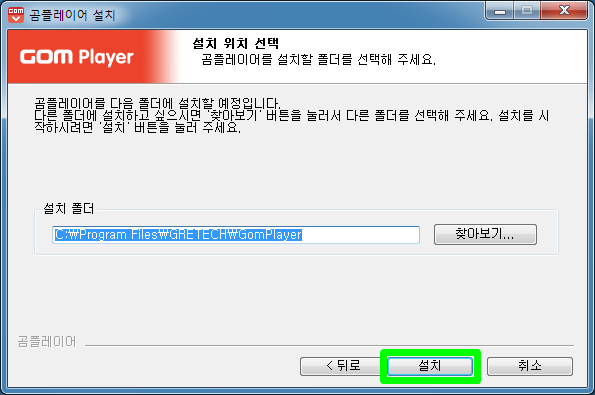
곰플레이어를 설치할 폴더를 선택하는 화면입니다. 특별히 변경할 위치가 없으면 [설치] 버튼을 클릭해 줍니다.
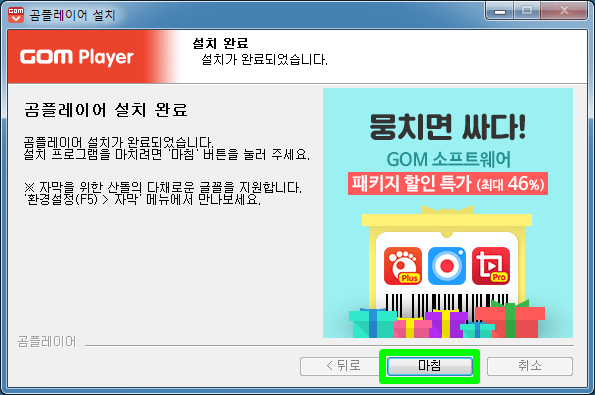
설치는 1분 이내에 완료가 됩니다. 설치 프로그램을 마치려면 [마침] 버튼을 클릭해 주세요.
곰플레이어를 다운로드해서 설치하는 방법에 대해서 알아보았습니다. 이 글을 보시는 모든 분들께 도움이 되는 포스팅이었길 바랍니다. 끝까지 봐주셔서 정말 감사합니다!
